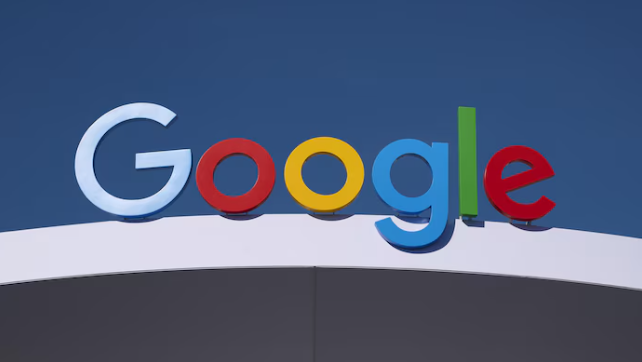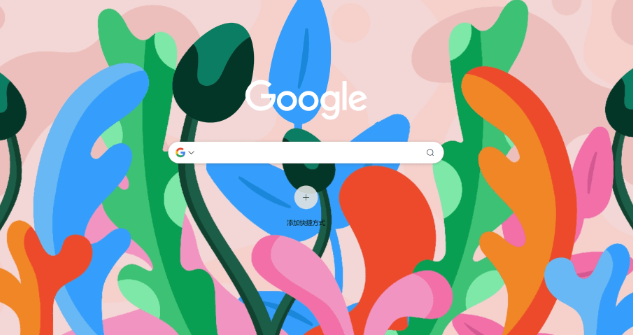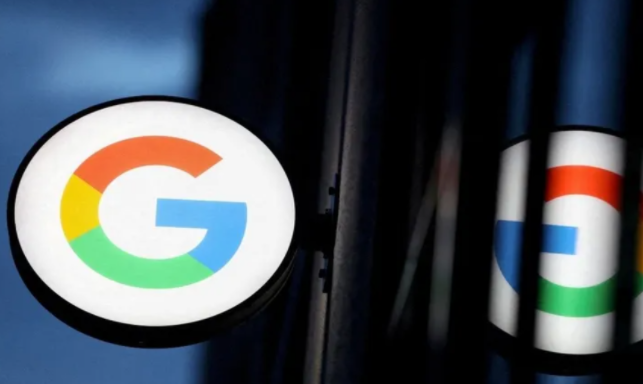当前位置:
首页 >
谷歌浏览器如何通过开发者工具提升视频加载的效果
谷歌浏览器如何通过开发者工具提升视频加载的效果
时间:2025年05月20日
来源: 谷歌浏览器官网
详情介绍
在Chrome浏览器中,打开需要优化的视频页面。点击右上角的三个点图标,选择“更多工具”,然后选择“开发者工具”。在开发者工具中,可以看到多个选项卡,如Elements、Console、Network等。点击“Network”选项卡,可以查看页面加载的所有资源,包括视频文件。
在Network选项卡中,找到视频文件的请求,通常以.mp4或.webm为后缀。点击该请求,可以看到详细的加载信息,如加载时间、文件大小、响应状态等。如果加载时间过长或响应状态异常,可能是导致视频加载缓慢的原因。可以尝试优化视频文件的大小或更换视频格式,以减少加载时间。
在开发者工具中,还可以使用“Lighthouse”工具来检测页面性能。点击“Audits”选项卡,选择“Perform an audit”,然后点击“Run audits”按钮。Lighthouse会生成一份详细的性能报告,包括页面加载速度、资源优化建议等。根据报告中的建议,可以进一步优化视频加载效果。例如,启用视频压缩、使用CDN加速、优化服务器响应时间等。
通过以上步骤,可以通过谷歌浏览器的开发者工具提升视频加载的效果。从查看网络请求、分析加载信息以及使用Lighthouse工具检测性能,即可找出视频加载缓慢的原因,并提供相应的优化方案,确保视频内容快速加载,提供更流畅的观看体验。

在Chrome浏览器中,打开需要优化的视频页面。点击右上角的三个点图标,选择“更多工具”,然后选择“开发者工具”。在开发者工具中,可以看到多个选项卡,如Elements、Console、Network等。点击“Network”选项卡,可以查看页面加载的所有资源,包括视频文件。
在Network选项卡中,找到视频文件的请求,通常以.mp4或.webm为后缀。点击该请求,可以看到详细的加载信息,如加载时间、文件大小、响应状态等。如果加载时间过长或响应状态异常,可能是导致视频加载缓慢的原因。可以尝试优化视频文件的大小或更换视频格式,以减少加载时间。
在开发者工具中,还可以使用“Lighthouse”工具来检测页面性能。点击“Audits”选项卡,选择“Perform an audit”,然后点击“Run audits”按钮。Lighthouse会生成一份详细的性能报告,包括页面加载速度、资源优化建议等。根据报告中的建议,可以进一步优化视频加载效果。例如,启用视频压缩、使用CDN加速、优化服务器响应时间等。
通过以上步骤,可以通过谷歌浏览器的开发者工具提升视频加载的效果。从查看网络请求、分析加载信息以及使用Lighthouse工具检测性能,即可找出视频加载缓慢的原因,并提供相应的优化方案,确保视频内容快速加载,提供更流畅的观看体验。